XGen 插值是一个非常有用的概念,在将导向插值与描述一起使用时应该了解该概念。本部分提供了有关使用导向以及 XGen 如何使用插值算法计算基本体位置和形状的附加信息。
如果使用样条线基本体,可以使每个导向具有不同的 CV 数。还可以从导向删除 CV 或将其重建为较大的数。根据需要增减导向数。
这不是必需的,但是最好能(最少在局部)保证导向分布一致。请确保在基本体的边界周围具有导向。您不需要密集的导向,但如果您尝试在导向之外生成基本体,XGen 必须外推导向而不是对它们进行插值,后者会导致结果差强人意而且一般会更加困难。
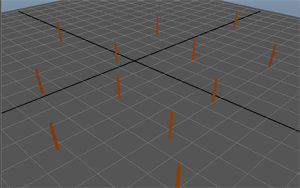
XGen 算法首先确定每个导向的相邻导向,方法是检测分隔导向定义区域的 Vornonoi 边。
XGen 从该面的四个角点开始,评估哪条导向最近。如果所有导向相似,则该面无需特别关注,不需要进行任何其他操作。如果四个导向中任一导向不同,该长方体分为四个,并重复该评估。将长方体分割、再分割,直到根据局部导向的密度,XGen 达到足够的“分辨率”。最后四个点找到的导向值决定了相邻导向。任何不同的两个点都是相邻点,因为它们等同于分隔这些导向区域的 Voronoi 边的不同边。
一旦确定了相邻导向,XGen 就可以定义每个导向周围的导向影响区域,方法是从一条导向向相邻导向构建扫描,并插值计算两个导向之间的间距。这些距离构成了导向周围导向影响范围的半径。请注意,这不是导向的三角剖分。使用此方法不会获得连接两条导向的边,这样只有两条导向控制基本体的形状。相反,区域会沿相同区域重叠,使相邻导向沿该边界平滑混合。
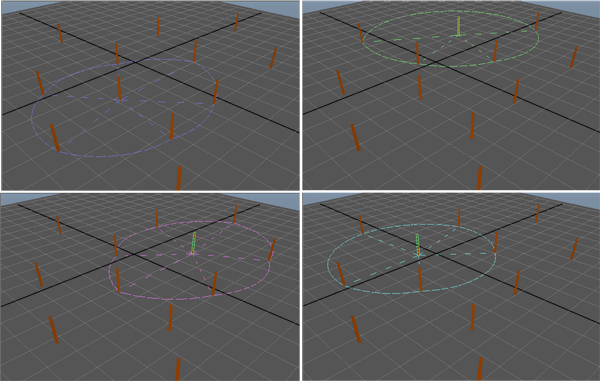
随每个导向存储的导向影响范围信息是扫描角度和半径的组合,在 Maya 中显示为单字符串属性,您可以在 XGen 选项板文件中查看该属性。您无法编辑导向影响范围,但是可以添加导向,直到取得理想效果。
此处的这些插图显示了 XGen 是如何确认每个导向控制的区域的;类似于在导向周围,定义了一个虚拟的围栏,围栏将环绕它的导向连接起来。
例如,假设您要在图像中的黄色“x”给定的位置生成一个基本体。
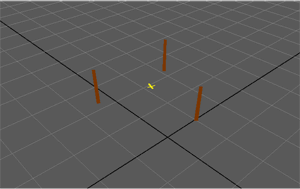
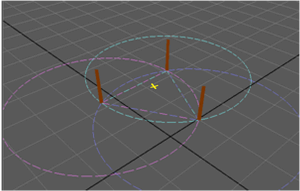
XGen 计算包含基本体的导向的影响范围形状,从而确定要使用的导向。它使用优化技术,消除这些导向中的大多数,只集中处理重要的导向。XGen 还可以根据曲率(也就是找到位于模型错误的一侧的导向)以及区域贴图消除导向。在此示例中,XGen 确定红色、蓝色和绿色导向必须保持活动状态。
通过从穿过基本体的导向形成的射线与导向影响范围相交,XGen 可以确定这些导向的权重。此图像显示为该基本体计算的权重。
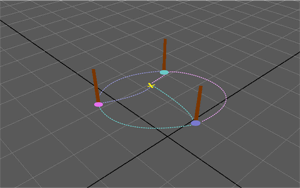
请注意,XGen 使用到边界的距离作为该导向的权重,因此离导向的影响范围边界越近,该导向的权重越低。相反,离导向的影响范围边界越远,该导向的权重越高。
XGen 确定活动导向之后,就可以对它们进行插值计算。每个活动导向都转换为基本体的位置。如有必要,XGen 将每个导向重建为相同数量的 CV(例如,样条线基本体)。对于每个 CV,XGen 使用导向的加权平均,这些导向使用之前计算的权重。
此过程称为相对插值。相对插值适用于毛发、草地和类似物体,即使它们的导向放置非常稀疏。相对插值还可以用于导向数稍多的头发。请注意,要得到理想效果,在头部模型上只使用 10 个导向是不够的。相对插值方法要求导向之间的曲面曲率很小。
修饰毛发时,有时插值过于精确,反而无法获得平滑的外观,因为 XGen 与导向完全匹配。有时即使添加更多导向,还是会出现这种情况,尽管添加导向是个好办法,但是对于毛发,您不需要只为了更平滑的外观就管理大量的导向。如果是这种情况,请使用“混合”(Blend)属性。“混合”(Blend)属性可以放大导向的影响范围,使它们与相邻导向混合。
如果选择一个导向集合,将他们的所有混合值设置为大于 0 的值,它们将与相邻导向混合,使区域平滑。将为每个导向执行此属性,这样您可以设置一个在元素中比较理想的值。例如,您可以将面中的“混合”(Blend)属性设置为 0.2,以保持一定的清晰度,同时将其他位置的属性设置为 0.8 以使外观柔和。然后选择面和实体之间的区域,将值设置为 0.5 以平滑过渡区域。
XGen 提供了实现导向影响范围可视化的工具。在预览/渲染/导出后,XGen 会在 ${DESC} 文件夹中创建一个 connectivity.xgc 文件,其中包含该描述的所有连接信息。虽然 XGen 内部不使用任何连接性/相邻信息,但是此信息有助于进行模拟以及调试和实现可视化。
单击“导向 > 显示导向影响范围”(Guide > Display Guide Range-of-Influence),可以使用该文件绘制该导向的影响范围以及连接性,每个导向使用同一颜色。默认情况下,将显示描述的完整连接性,但是可以根据需要选择导向,从而限制显示范围。